
Místo standardního poštovního klienta pro obyvatele CIS nabízí společnost Microsoft ve spolupráci se společností Yandex verzi operačního systému s integrovaným domácím vyhledávačem a e-mailovým klientem. Většina lidí žijících v Rusku a CIS však používá sestavu staženou ze serverů Microsoft, kde chybí aplikace Yandex.Mail pro Windows 10, ale je zde zabudovaný e-mailový klient..
Program podporuje zadávání a simultánní provoz několika účtů od různých poskytovatelů služeb (Outlook, Gmail, Yahoo a Exchange). Chcete-li pracovat s poštovními schránkami třetích stran, budete potřebovat jejich kompatibilitu s protokolem POP3 nebo IMAP a musí být povoleny v nastavení konfigurace pošty. V článku se budeme zabývat tím, jak se připojit a nakonfigurovat účet Yandex.Mail v klientovi Windows 10.
Obsah- Jak nastavit poštu (předběžná příprava)
- Přidat účet
- Jak odstranit profil
Jak nastavit poštu (předběžná příprava)
Nejprve se postaráme o nepřetržité doručování dopisů a možnost přístupu do vaší poštovní schránky z různých zařízení, protože zprávy budou ukládány nejen na počítači, ale také na serveru. Bez tohoto nepřijdou přinejmenším nové zprávy, ale poštovní klient s největší pravděpodobností neobdrží povolení pracovat s poštovní schránkou.
1. Přejděte na nastavení Yandex: klikněte na ozubené kolo v pravém horním rohu prohlížeče na stránce Yandex.Mail a poté klikněte na odkaz „Všechna nastavení“.

2. Přejděte do dolní části stránky a přejděte do části „Poštovní programy“.
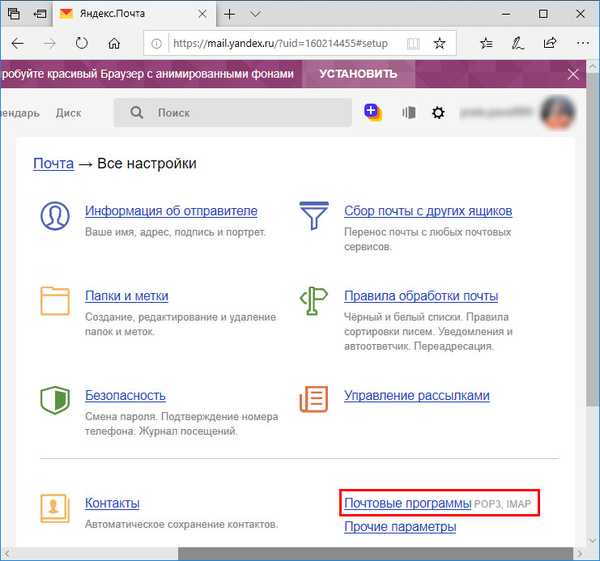
3. Aktivujte obě možnosti „Ze serveru imap.yandex.ru ...“, označte, ke kterým složkám program získá přístup:
- Doručená pošta
- Odesláno
- Spamování.
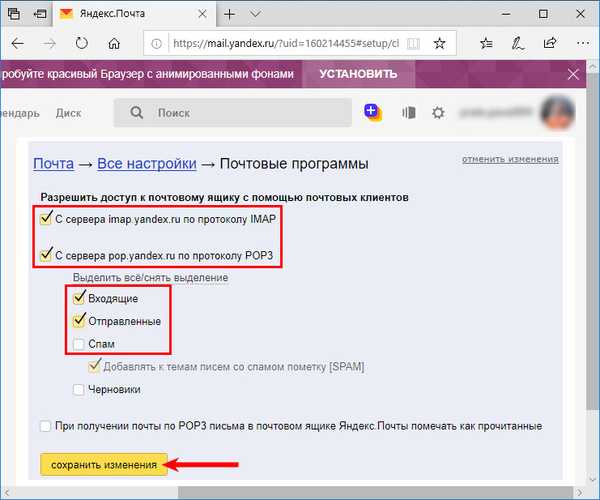
Přidat účet
1. Spusťte program a klikněte na „Začínáme“ v hlavním okně s pozdravem uživatele (akce je relevantní, pokud poprvé spouštíte poštovního klienta).
2. Klikněte na tlačítko „Možnosti“ umístěné vlevo dole, zobrazí se jako ozubené kolo a poté v nabídce, která se otevře vpravo, klikněte na „Spravovat účty“..

3. Klikněte na tlačítko „Přidat účet“.
4. Vyberte „Jiný účet POP, účet IMAP“.
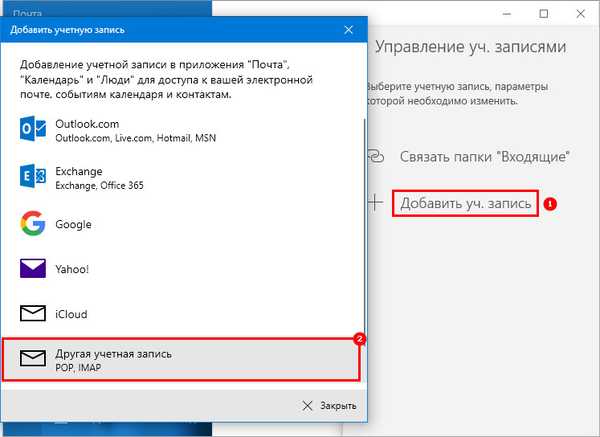
5. Zadejte své úplné přihlašovací jméno, zadejte jméno, ze kterého bude zpráva odeslána, zadejte heslo a kliknutím na "Přihlásit se" přejděte do profilu.
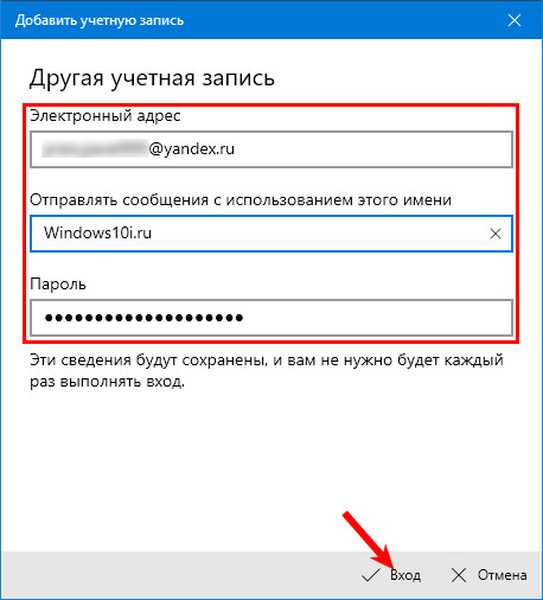
Program automaticky načte všechna nastavení vaší poštovní schránky, i když funkce někdy nefunguje: konfigurační parametry nejsou vyzvednuty a synchronizace se serverem se samozřejmě nestane, nic není aktualizováno.
6. V této situaci opakujte postup, poté, co jste profil dříve smazali (jak to provést, přečtěte si další část), klikněte na „Upřesnit nastavení“.
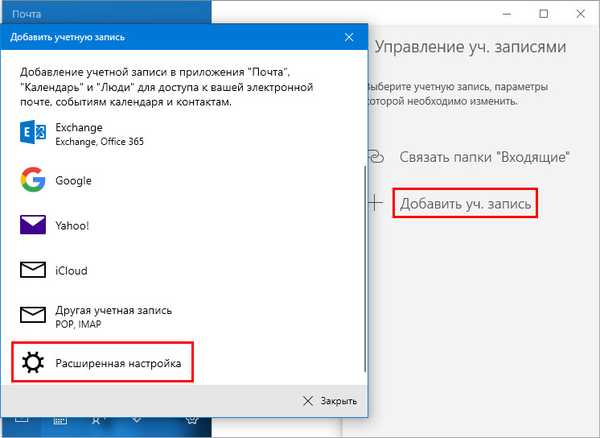
7. Zastavte druhou možnost, protože pro práci s e-mailem potřebujeme náhradní webový prohlížeč.

8. Vyplňte všechna pole v zobrazeném rozhraní:
- poštovní adresa;
- username - zadejte adresu poštovní schránky;
- heslo z poštovní schránky;
- název účtu - může to být cokoli, nic neovlivňuje vůbec (není to přihlašovací jméno);
- vaše jméno je adresátem odeslaných zpráv;
- adresa serveru (pro příchozí zprávy) - napište imap.yandex.ru:993;
- typ účtu - vyberte IMAP4.
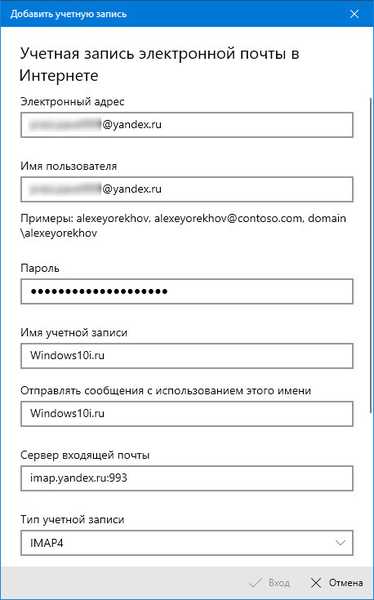
- server pro odchozí poštu - smtp.yandex.ru:465;
- pro maximální zabezpečení zkontrolujte první 2 možnosti;
- v poli „Zabezpečení připojení“ v obou případech vyberte standardní „SSL“;
- klikněte na "Přihlásit se" pro navázání spojení se serverem.
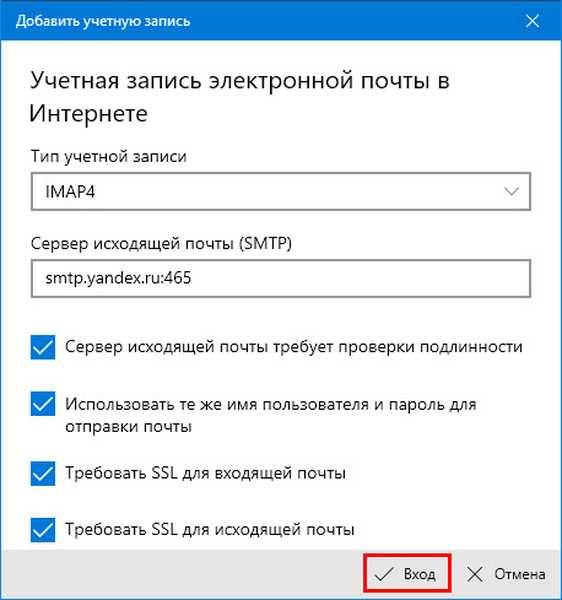
Chcete-li povolit protokoly POP3, postupujte takto:
- Stejně jako v předchozím případě přejděte do části „Nastavení poštovních programů“;
- Aktivujte možnost „Od serveru pop.yandex.ru do ...“;
- Zadejte adresu serveru pro příchozí písmena - pop.yandex.ru, port - 995;
- Adresa serveru pro odchozí zprávy - smtp.yandex.ru, port - 465;
- Ochrana spojení SSL pro příchozí a odchozí poštu;
- Uložte změny..
Budou použity při další autorizaci prostřednictvím webového prohlížeče nebo klienta. V tomto protokolu můžete určit obsah polí, která chcete synchronizovat.
Jak odstranit profil
Zbavit se zbytečného účtu je snadné.
1. Vyvolejte aplikaci „Možnosti“.
2. Přejděte do části Správa účtu.

3. Pod názvem účtu klikněte na štítek odpovědný za odstranění účtu z tohoto zařízení.
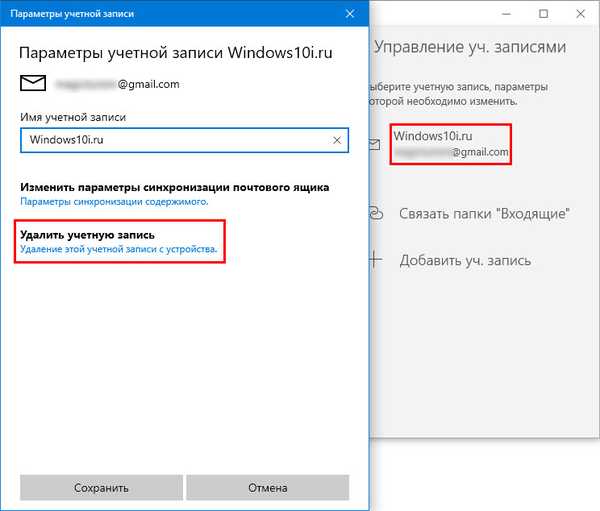
4. Potvrďte operaci a uložte nová nastavení programu.
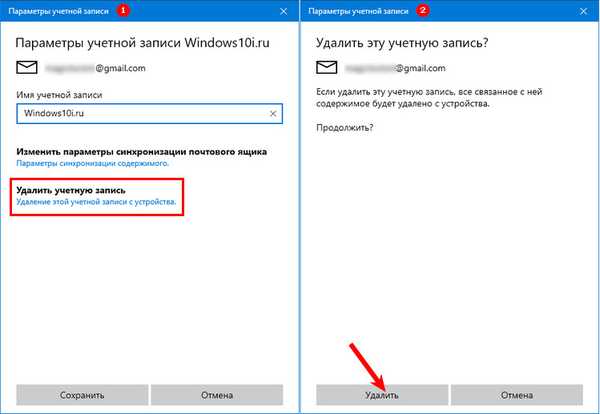
Každý uživatel může konfigurovat Yandex.Mail, přidat a odstranit profil v aplikaci. Je špatné, že vývojáři softwaru neposkytovali podporu takové populární domácí službě Mail.ru.











